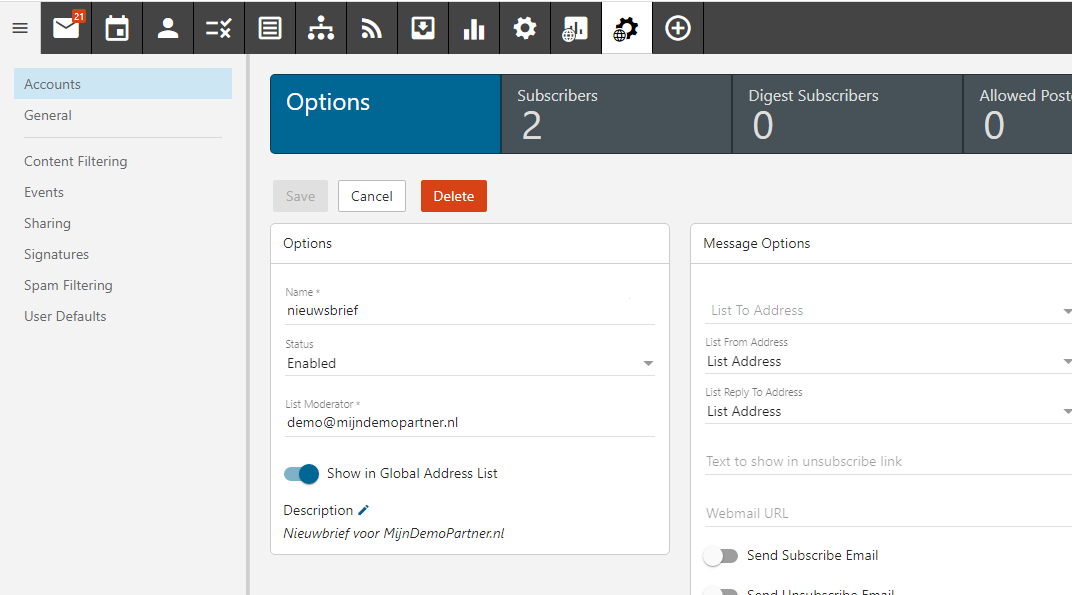Kategorien
E-Mail-Listen erstellen
Dieser Artikel erklärt, wie Sie eine E-Mail-Liste bei MijnHostingPartner.de erstellen können. Mit einer E-Mail-Liste können Sie mehr E-Mails versenden als mit normalen E-Mails, da diese nach den Regeln unseres Mailservers versendet werden. E-Mail-Nachrichten, die Sie an eine große Gruppe von Personen oder E-Mail-Adressen senden möchten, werden also am besten auf diese Weise verschickt.
Dies erfordert eine Domain-Administrator-E-Mail-Adresse unter Ihrer Domain, die Sie über das Client-Panel auf die übliche Weise erstellen können. Aktivieren Sie dabei die Option Administrator. Dies kann auch für bestehende E-Mail-Adressen aktiviert werden.
Eine E-Mail-Liste funktioniert folgendermaßen: Es wird eine neue E-Mail-Adresse dafür angelegt, z. B. nieuwsbrief@mijndemopartner.nl, und sobald der Administrator eine E-Mail an diese Adresse sendet, wird sie an alle gesendet, die in dieser E-Mail-Liste eingetragen sind.
Nachdem Sie eine E-Mail-Adresse für den Domain-Administrator erstellt haben, können Sie im Kundenpanel unter Meine Produkte zu den E-Mail-Konten navigieren und dann auf die Registerkarte Listen wechseln.
Hier können Sie dann eine neue E-Mail-Liste erstellen und ihr einen logischen Namen geben. Zum Beispiel Newsletter oder No-Reply, damit die Empfänger gleich sehen, dass es sich nicht um eine normale E-Mail-Adresse handelt.
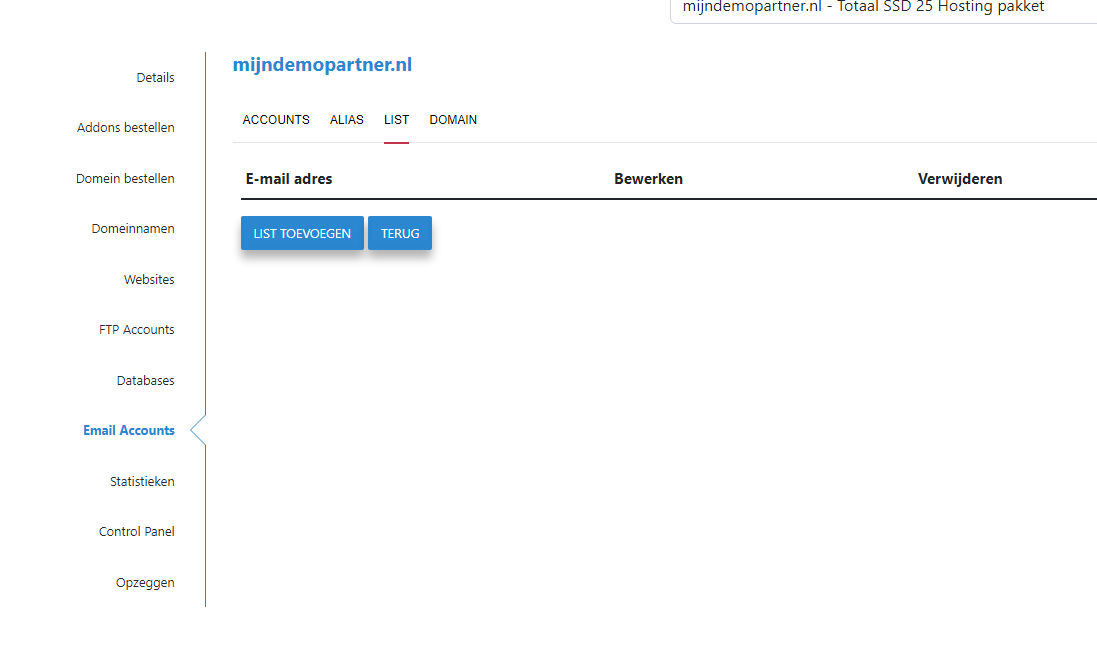
Nach dem erstmaligen Anlegen und Hinzufügen kann die Liste dann erst einmal gespeichert werden, um dann erneut geöffnet zu werden, um weitere Einstellungen zu überprüfen.
Für die Moderator-Adresse kann die zuvor angelegte Administrator-E-Mail-Adresse ausgewählt werden.
Die Posting Permission regelt hier, wer Zugriff auf den Newsletter hat, sollen auch externe Personen oder E-Mail-Adressen diese Mailingliste nutzen können, so kann dies auf Anyone gesetzt werden. Ist dies nicht erwünscht, so kann dies auf den Moderator oder auch die Abonnenten beschränkt werden.
Im Betreff-Präfix kann angegeben werden, wie der Betreff lauten soll, pro Mail ist dies wiederum frei wählbar, aber hier kann z.B. eine Vorgabe gemacht werden.
Subject Digest, Max Message Size und Max recipients per message können weiterhin ignoriert werden. Diese Elemente sind standardmäßig eingestellt.
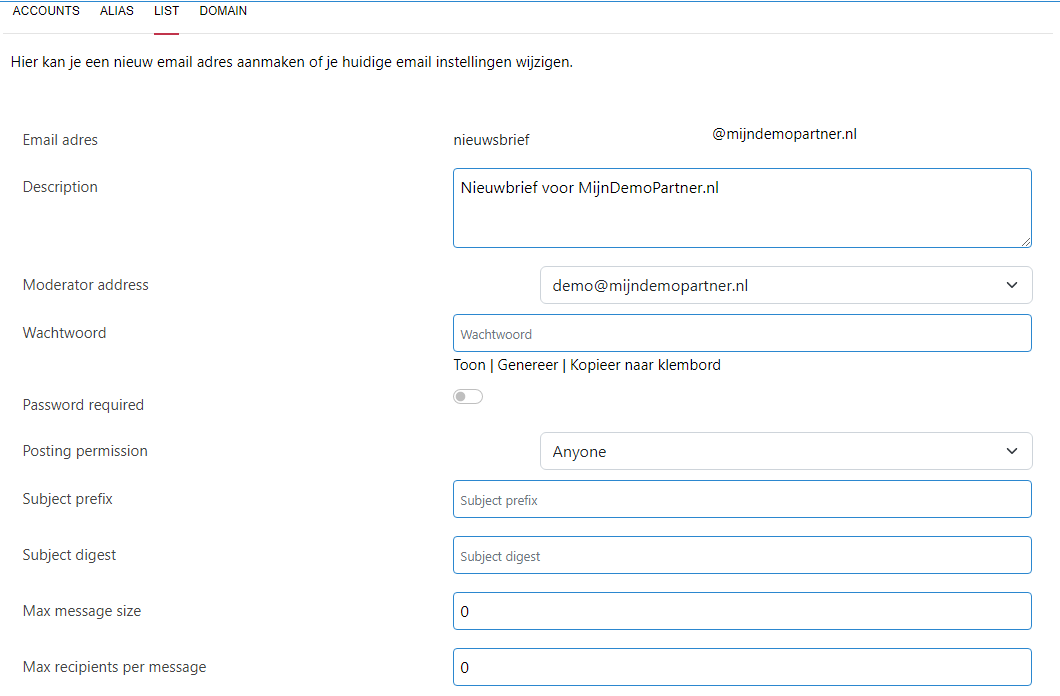
Die letzten Zeilen übernehmen die folgenden Funktionen.
Liste bis Adresse ist die E-Mail-Adresse des Abonnenten
Liste von Adresse ist die E-Mail-Adresse des Newsletters / der E-Mail-Liste. Mit anderen Worten, der Absender, den der endgültige Empfänger sehen wird.
Die Antwortadresse der Liste ist die Adresse, an die die Antworten gesendet werden. Sie können diese standardmäßig auf der Listenadresse belassen oder sie auf eine E-Mail-Adresse setzen, die häufiger verwendet wird.
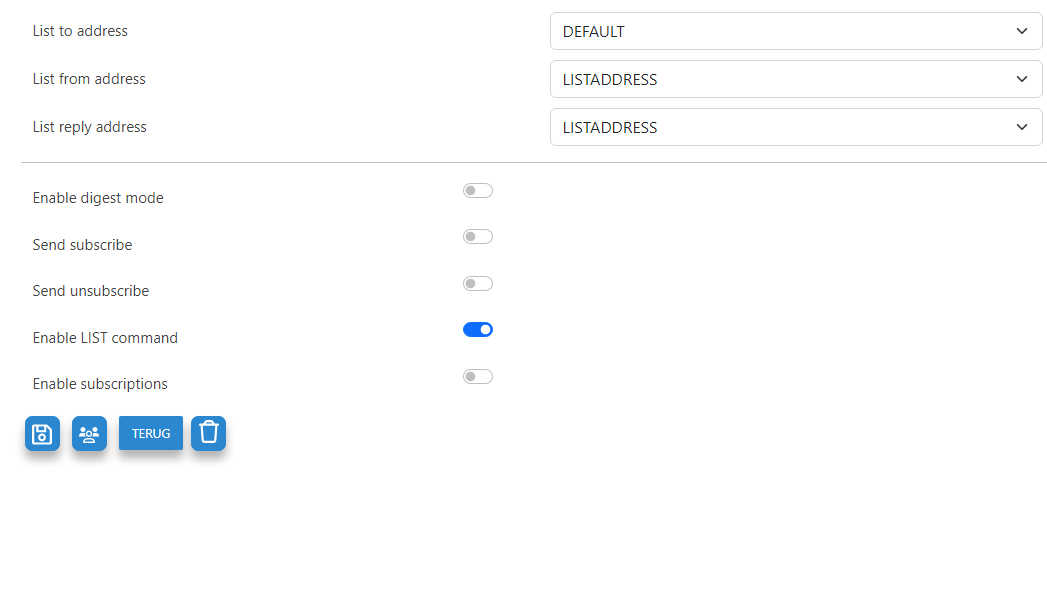
Die Funktion zum Abonnieren und Abbestellen ist zum Zeitpunkt der Erstellung dieses Dokuments nicht funktionsfähig, sie kann manuell über das Zeichen mit den kleinen Puppen verwaltet werden. Dieses kann angeklickt werden, um Personen zur Liste hinzuzufügen oder von ihr zu entfernen.
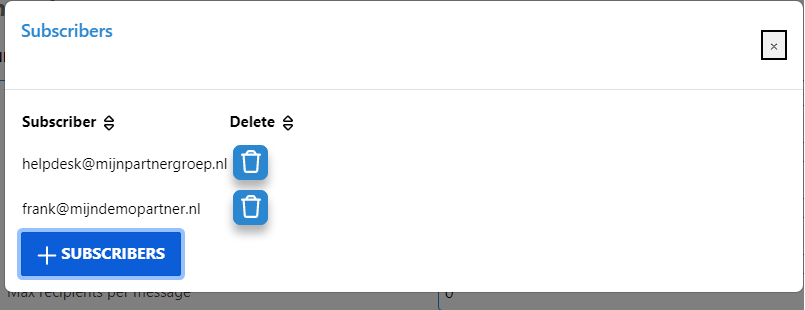
Sobald Sie die Änderungen gespeichert haben, ist die E-Mail-Liste sofort aktiv, so dass Sie sie sofort nutzen können. Senden Sie Ihren Newsletter, Ihre allgemeine E-Mail oder Ihre Ankündigung über diese Funktion an Ihre soeben erstellte E-Mail-Liste. Und dies wird sich um den Versand kümmern. Fügen Sie Ihre eigene E-Mail-Adresse zu dieser Liste hinzu, damit Sie immer überprüfen können, ob Ihre E-Mail ordnungsgemäß empfangen wurde.
Die E-Mail-Liste befindet sich zum Zeitpunkt des Schreibens noch in der Entwicklung. Stoßen Sie auf einen Fehler oder Bug? Bitte melden Sie uns dies in einem Ticket an den Helpdesk. Wir werden versuchen, ihn so schnell wie möglich mit einem Update zu beheben.
Die E-Mail-Liste ist auch über das Webmail bearbeitbar, dies wird zu einem späteren Zeitpunkt hier eingestellt, aber auch jetzt ist es noch möglich, einige Dinge zu bestimmen und zu überprüfen, Sie können dies tun, indem Sie über die Administrator-E-Mail-Adresse zu den Domain-Einstellungen gehen und die E-Mail-Liste einsehen.